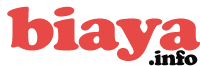Bersama ini kami menyampaikan informasi tentang Cara Mudah Ganti Nama dan Password WiFi IndiHome di Semua Jenis Router, Sebagai berikut:
Cara ganti nama dan password WiFi IndiHome merupakan pembahasan yang penting untuk Kamu ketahui. Pasalnya, banyak pengguna nakal yang ingin mendapatkan internet gratis dengan membobol WiFi milikmu. Salah satu cara mengatasinya dengan melakukan pengaturan secara berkala.
Nama WiFi merupakan identitas yang terlihat ketika Kamu memindai jaringan yang ditangkap oleh perangkat. Sedang password adalah kode keamanan yang harus dimasukkan supaya bisa mengakses internet dari jaringan tersebut. Mengganti kode WiFi lebih utama kalau sering dilakukan.
Tapi banyak yang belum tahu bagaimana cara untuk mengubah keduanya. Mungkin lupa bertanya kepada teknisi saat pemasangan atau memang masih baru pertama kali pasang. Agar tidak bingung lihat penjelasannya di bawah lengkap dengan alasan pentingnya mengganti secara berkala.
Cara Ganti Nama dan Password WiFi IndiHome
Sebenarnya untuk mengubah nama dan kata sandi WiFi IndiHome itu sangat mudah. Hanya saja Kamu perlu tahu alamat IP dari router yang digunakan. Terlebih lagi masing-masing router mempunyai IP yang berbeda-beda. Sebaiknya, simak penjelasan di bawah.
1. Ganti Nama dan Password WiFi IndiHome ZTE F609
Banyak sekali merek router atau ONT (Optical Network Terminal) yang digunakan ketika memasang WiFi IndiHome. Salah satunya yaitu ZTE dengan seri F609. Merek satu inilah yang paling sering digunakan oleh para pelanggan IndiHome.
Jika Kamu termasuk sebagai pelanggan IndiHome yang memakai router tersebut, bisa lihat cara ganti nama dan password WiFi IndiHome ini. Yang Kamu butuhkan hanyalah alamat IP dari ZTE F609. Kamu bisa bertanya kepada teknisi saat pemasangan atau mencarinya di bagian belakang perangkat.
Untuk mengubah nama dan kata sandi WiFi, bisa dilakukan di perangkat apa saja, baik ponsel maupun laptop. Kamu tinggal akses halaman konfigurasi ZTE F609 melalui browser yang terpasang. Agar lebih jelas, perhatikan langkah-langkah berikut ini:
- Hubungkan HP atau laptop ke WiFi IndiHome lewat router ZTE F609.
- Buka browser yang Kamu gunakan.
- Selanjutnya masukkan alamat IP 192.168.1.1 pada kolom pencarian.
- Klik search untuk masuk ke halaman konfigurasi.
- Setelah terbuka, Kamu diminta untuk memasukkan username dan password. Keduanya bisa Kamu cek juga di belakang router kalah belum pernah diganti.
- Lalu tekan tombol Login.
- Pada halaman awal, pilih tab menu Network.
- Setelah itu ketika WLAN yang ada di sisi kiri layar.
- Sekarang lakukan pengaturan dengan memilih SSID Settings.
- Ganti nama WiFi IndiHome di kolom SSID Name. Minimal berjumlah 8 karakter.
- Tekan Submit.
- Sedangkan untuk mengganti password, kembali ke tab Network, lalu pilih WLAN.
- Berikutnya masuk ke bagian Security.
- Ubah kode WiFi di bagian WPA Passphrase. Jumlah karakternya antara 8—63.
2. Ganti Nama dan Password WiFi IndiHome Huawei
- Hubungkan perangkat ke WiFi router Huawei secara wireless atau menggunakan kabel LAN.
- Buka halaman konfigurasi Huawei dengan search alamat IP 192.168.100.1 lewat browser apa saja.
- Selanjutnya masukkan username dan password default yang sudah Kamu cari. Biasanya menggunakan admin dan user atau telecomadmin dan admintelecom.
- Kalau halaman konfigurasi sudah terbuka, klik tab WLAN.
- Setelah itu masuk ke bagian WLAN Basic Configuration, yang merupakan tempat mengubah nama dan kode WiFi.
- Gantilah nama di kolom SSID Name. Jumlahnya 1—32 karakter.
- Sedangkan untuk password diganti di bagian WPA PreSharedKey dengan batasan 8—63 karakter.
- Tekan Apply untuk menerapkan pengaturan yang baru.
3. Ganti Nama dan Password WiFi IndiHome TP-Link
Router lain yang biasa digunakan pada saat pemasangan WiFi IndiHome adalah TP-Link. Sebenarnya banyak sekali tipe router TP-Link yang ada di pasaran. Namun cara ganti nama dan password WiFi IndiHome berikut ini berlaku untuk semua tipe router TP-Link.
Sebenarnya ada dua macam cara untuk melakukan konfigurasi pada WiFi IndiHome yang menggunakan router TP-Link. Bisa lewat aplikasi dan browser. Kalau melalui browser, seperti cara-cara sebelumnya yang memerintah alamat IP.
Biasanya TP-Link menggunakan IP address 192.168.0.1. Tapi Kamu bisa melihatnya pada bagian belakang perangkat. Kalau sudah mendapatkannya, jangan lupa hubungkan HP atau laptop ke jaringan WiFi IndiHome. Selanjutnya, ubah nama dan password WiFi dengan cara berikut ini:
- Buka browser dan masukkan 192.168.0.1 pada address bar.
- Pada langkah awal, Kamu diminta login ke halaman konfigurasi. Gunakan username dan password default kalau sebelumnya tidak pernah diganti.
- Jika sudah terbuka, sekarang klik tab menu Wireless.
- Selanjutnya masuk ke opsi Wireless Security.
- Di sinilah konfigurasi dilakukan. Gantilah nama WiFi IndiHome pada kolom Network Name.
- Sedangkan kata sandi yang baru ditulis pada kolom Wireless Password.
- Tekan Submit untuk menyimpan perubahan.
Lalu yang kedua, bisa menggantinya lewat aplikasi TP-Link Tether. Caranya lebih mudah karena tidak perlu mengakses halaman konfigurasi dengan IP address. Kamu cukup login dengan ID dan password TP-Link. Seperti inilah langkah-langkahnya:
- Download dan instal dulu aplikasi TP-Link Tether.
- Masukkan ID dan kata sandi untuk login.
- Kemudian di halaman awal aplikasi, pilih menu Tools yang ada di bawah.
- Setelah itu, lakukan pengaturan pada menu Wireless. Masukkan nama dan kode WiFi yang baru.
- Tekan Save agar pengaturan tersimpan.
4. Ganti Nama dan Password WiFi IndiHome Fiberhome
- Buka 192.168.1.1 melalui browser di perangkat.
- Tuliskan username dan password default.
- Kemudian pilih menu Network.
- Masuk ke bagian LAN Settings.
- Lakukan pengaturan di opsi Advance.
- Ganti nama di kolom SSID Name dan password di kolom Passphrase yang ada di bagian WPA.
- Tekan tombol Apply.
Pentingnya Ganti Nama dan Password WiFi IndiHome
- Terhindar dari pembobol akses internet.
- Koneksi lebih stabil.
- Tidak mengonsumsi banyak bandwidth.
- Menjaga keamanan data pribadi.
- Akses internet tidak dipantau oleh hacker.
- Meminimalisir virus dan malware.
- Mengamankan router dari gangguan.
Demikian kami sampaikan informasi tentang Cara Mudah Ganti Nama dan Password WiFi IndiHome di Semua Jenis Router, semoga bermanfaat.
![]()
Web Populer: Biaya | Info Kerja | Polling | Berita | Lowongan Kerja